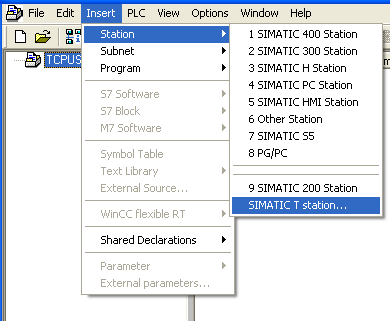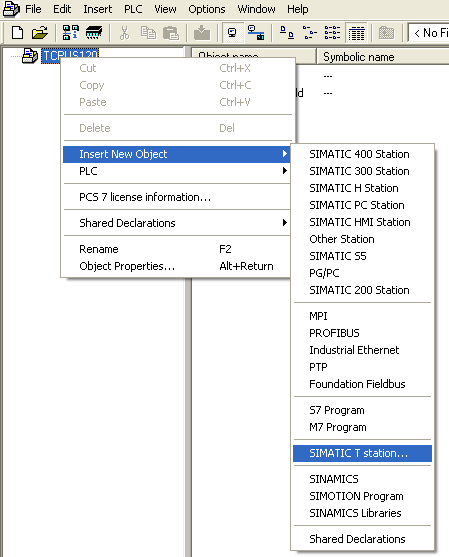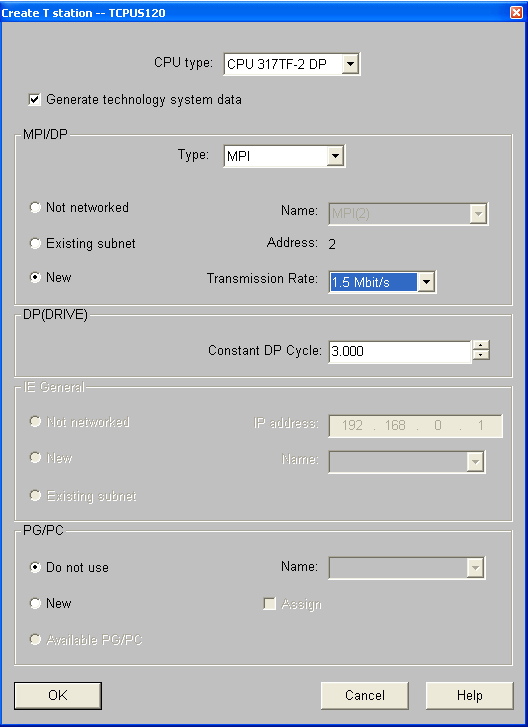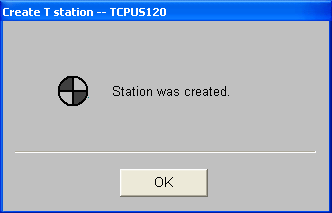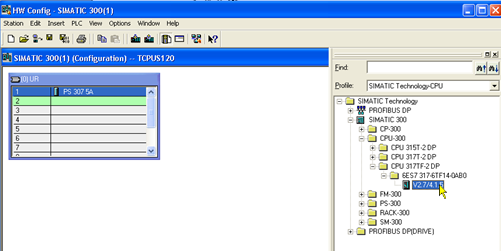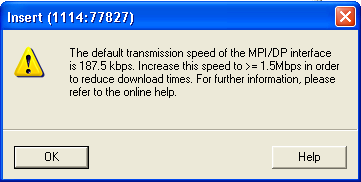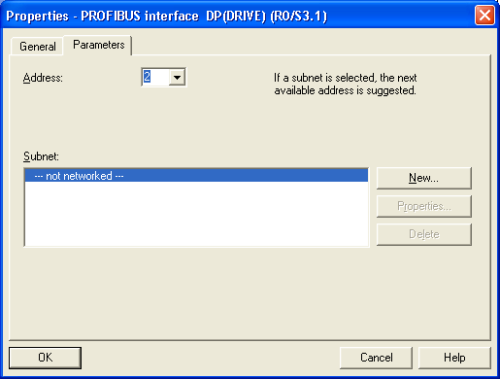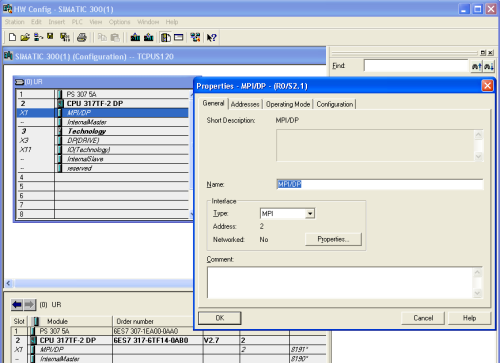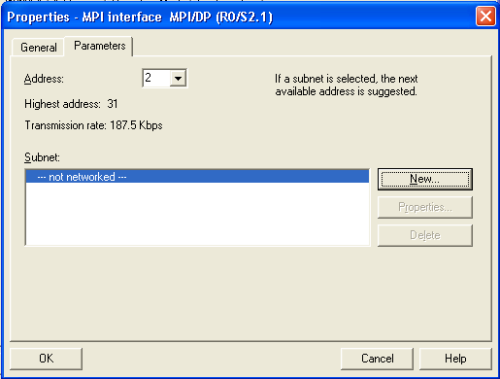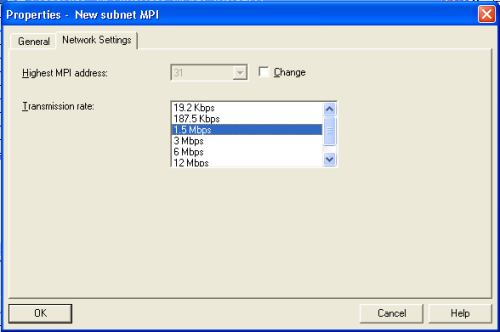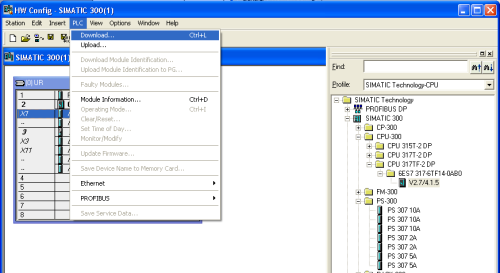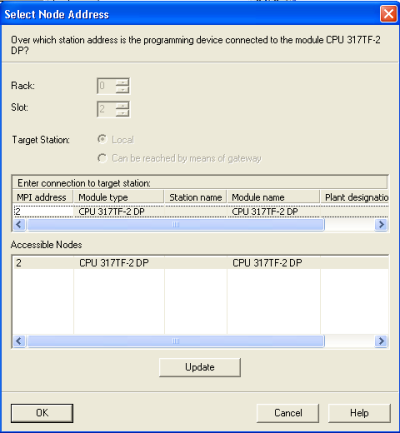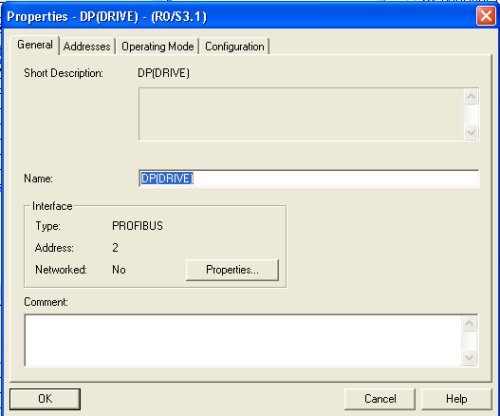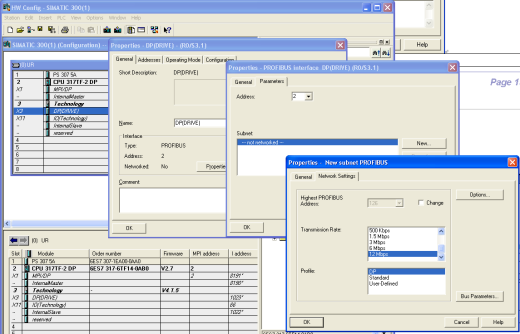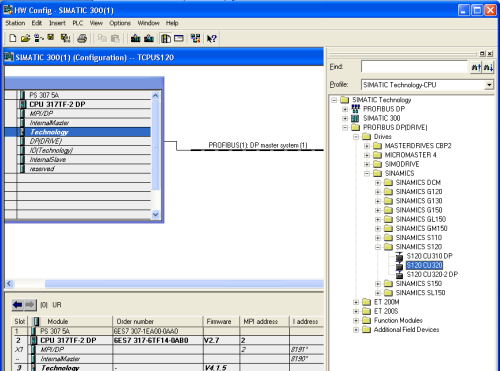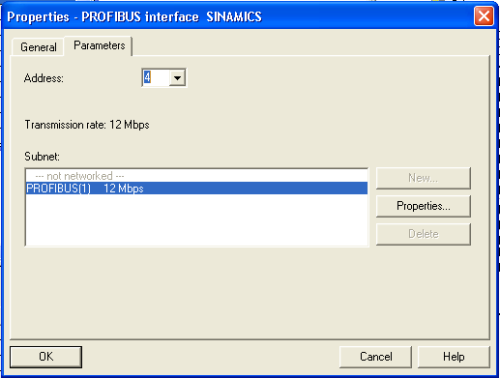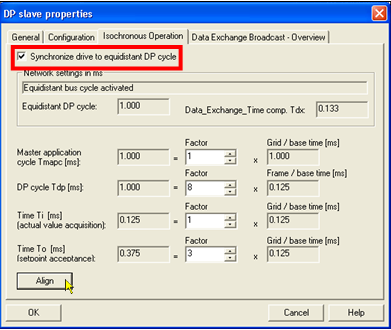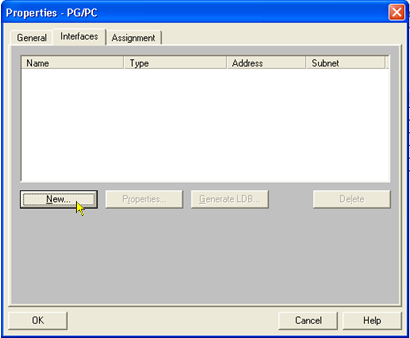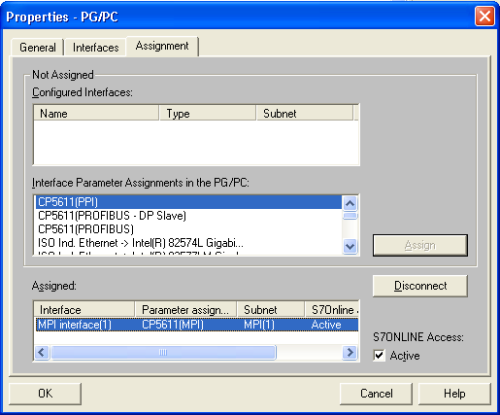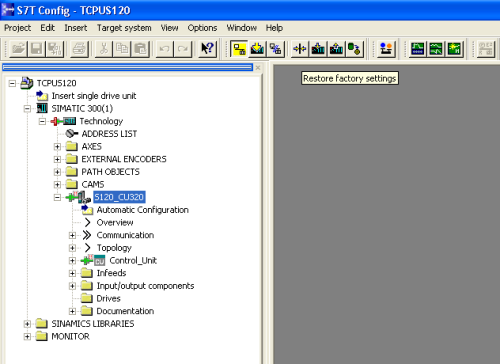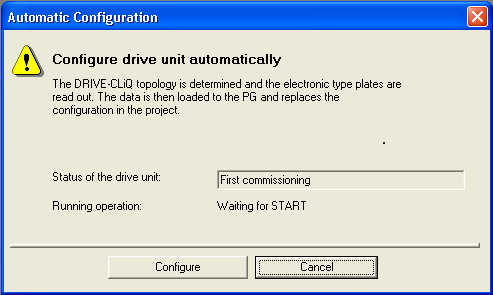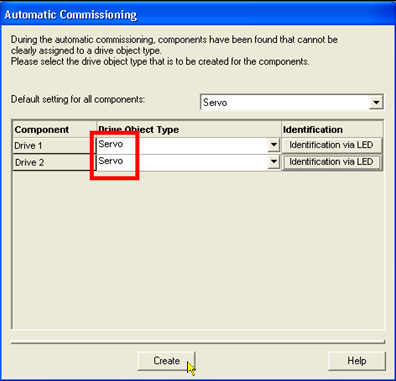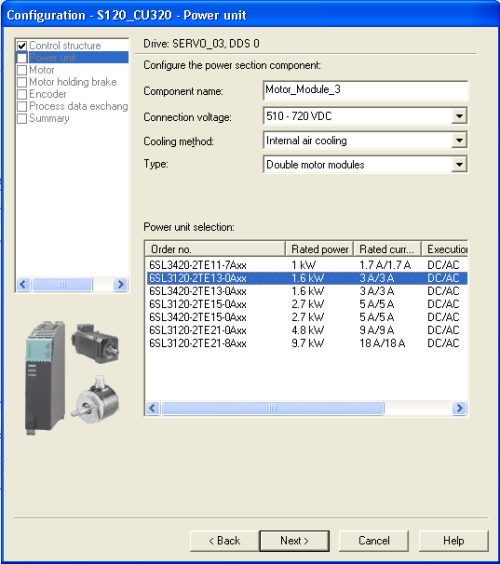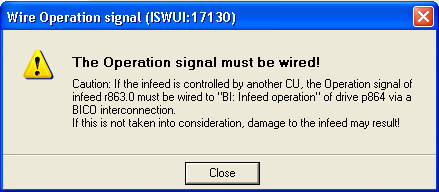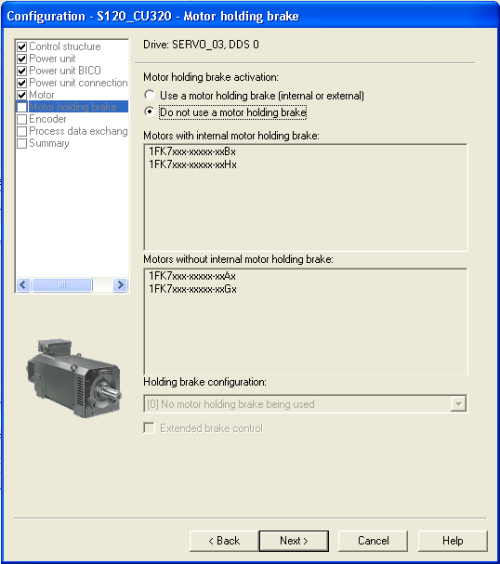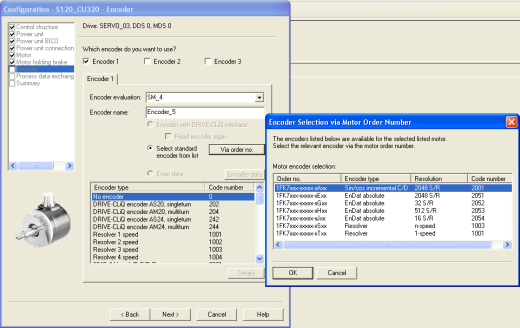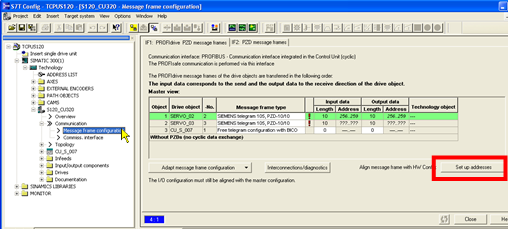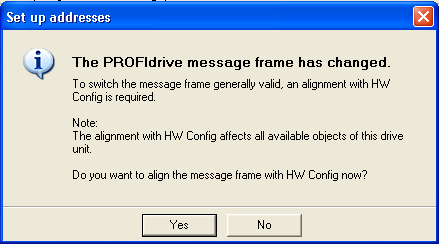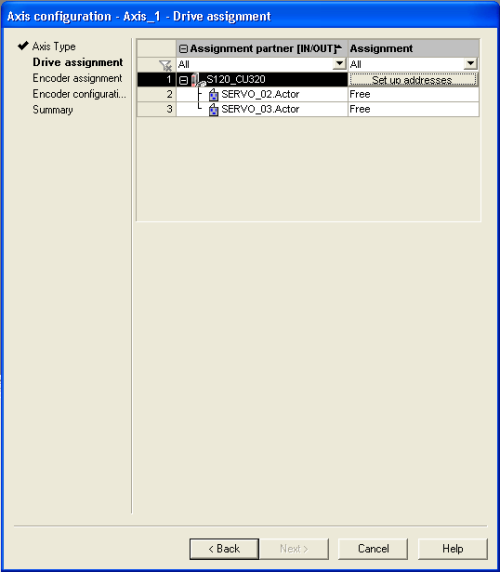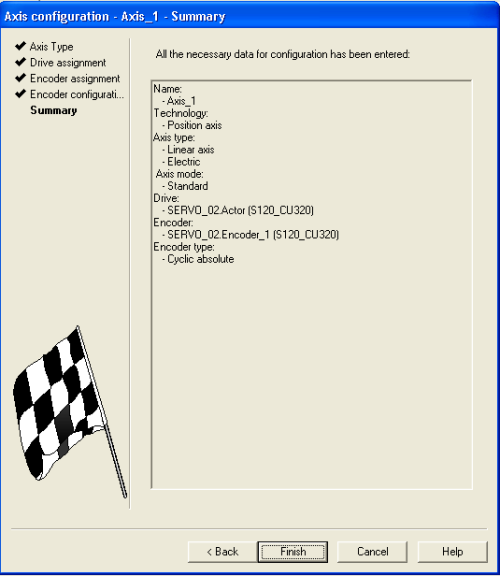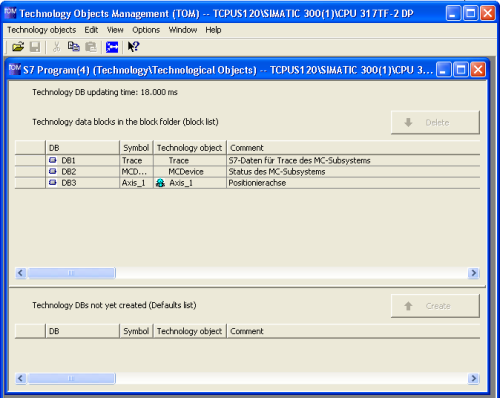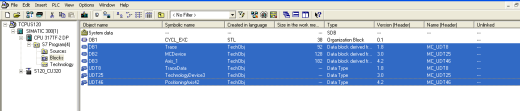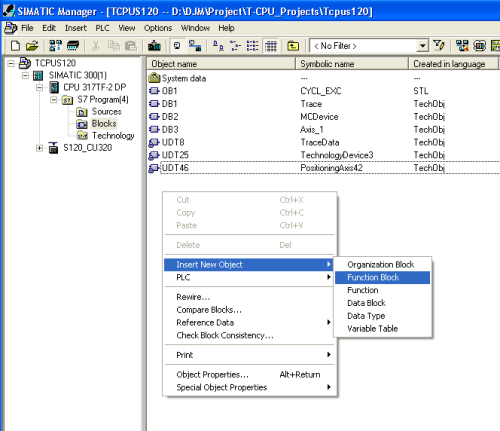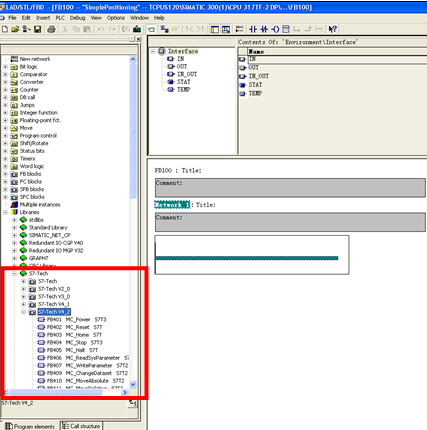6ES7952-1KY00-0AA0西门子6ES7952-1KY00-0AA0存储卡
《销售态度》:质量保证、诚信服务、及时到位!
《销售宗旨》:为客户创造价值是我们永远追求的目标!
《服务说明》:现货配送至全国各地含税(17%)含运费!
《产品质量》:原装*,*!
《产品优势》:专业销售 薄利多销 信誉好,口碑好,价格低,货期短,大量现货,服务周到!
西门子模块6ES7331-7PF01-4AB1
SIEMENS 可编程控制器
1、 SIMATIC S7 系列PLC:S7-200、S7-1200、S7-300、S7-400、ET-200
2、 逻辑控制模块 LOGO!230RC、230RCO、230RCL、24RC、24RCL等
3、 SITOP直流电源 24V DC 1.3A、2.5A、3A、5A、10A、20A、40A可并联.
4、HMI 触摸屏TD200 TD400C K-TP OP177 TP177,MP277 MP377,
SIEMENS 交、直流传动装置
1、 交流变频器 MICROMASTER系列:MM420、MM430、MM440、G110、G120.
MIDASTER系列:MDV
2、全数字直流调速装置 6RA23、6RA24、6RA28、6RA70、6SE70系列
SIEMENS 数控 伺服
SINUMERIK:801、802S 、802D、802D SL、810D、840D、611U、S120
系统及伺报电机,力矩电机,直线电机,伺服驱动等备件销售。
SIEMENS西门子上海朕锌电气设备有限公司
:郑鑫 :
:www.zhenxindianqi。。cn
工作 (同步)
1.概述
1.1 S7-1200 的PROFINET 通信口
S7-1200 CPU 本体上集成了一个 PROFINET 通信口,支持以太网和基于 TCP/IP 的通信标准。使用这个通信口可以实现 S7-1200 CPU 与编程设备的通信,与HMI触摸屏的通信,以及与其它 CPU 之间的通信。这个PROFINET 物理接口是支持10/100Mb/s的 RJ45口,支持电缆交叉自适应,因此一个标准的或是交叉的以太网线都可以用于这个接口。
1.2 S7-1200支持的协议和zui大的连接资源
S7-1200 CPU 的PROFINET 通信口支持以下通信协议及服务
• TCP
• ISO on TCP ( RCF 1006 )
• S7 通信 (服务器端)
通信口所支持的zui大通信连接数
S7-1200 CPU PROFINET 通信口所支持的zui大通信连接数如下:
• 3个连接用于HMI (触摸屏) 与 CPU 的通信
• 1个连接用于编程设备(PG)与 CPU 的通信
• 8个连接用于Open IE ( TCP, ISO on TCP) 的编程通信,使用T-block 指令来实现
• 3个连接用于S7 通信的服务器端连接,可以实现与S7-200,S7-300以及 S7-400 的以太网S7 通信
S7-1200 CPU可以同时支持以上15个通信连接,这些连接数是固定不变的,不能自定义。
TCP(Transport Connection Protocol)
TCP是由 RFC 793描述的标准协议,可以在通信对象间建立稳定、安全的服务连接。如果数据用TCP协议来传输,传输的形式是数据流,没有传输长度及信息帧的起始、结束信息。在以数据流的方式传输时接收方不知道一 条信息的结束和下一条信息的开始。因此,发送方必须确定信息的结构让接收方能够识别 。在多数情况下TCP应用了IP (Internet protocol) ,也就是“TCP/IP 协议”, 它位于 ISO-OSI 参考模型的第四层。
协议的特点:
• 与硬件绑定的高效通信协议
• 适合传输中等到大量的数据 (<=8192 bytes)
• 为大多数设备应用提供
– 错误恢复
– 流控制
– 可靠性
• 一个基于连接的协议
• 可以灵活的与支持TCP协议的第三方设备通信
• 具有路由兼容性
• 只可使用静态数据长度
• 有确认机制
• 使用端口号进行应用寻址
• 大多数应用协议,如NET、FTP都使用TCP
• 使用 SEND/RECEIVE 编程接口进行数据管理需要编程来实现
1.3 硬件需求和软件需求
硬件:
① S7-1200 CPU
② S7-300 CPU + CP343-1(支持S7 Client)
③ PC(带以太网卡)
④ TP以太网电缆
软件:
① STEP 7 Basic V10.5
② STEP 7 V5.4
2. ISO on TCP 通信
S7-1200 CPU 与S7-300/400 之间通过ISO on TCP 通信,需要在双方都建立连接,连接对象选择“Unspecified”。
所完成的通信任务为:
① S7-1200将DB3里的100个字节发送到S7-300的DB2中
② S7-300将输入数据IB0发送给S7-1200的输出数据区QB0。
2.1 S7-1200 CPU 的组态编程
组态编程过程与 S7-1200 CPU 之间的通信基本相似 (见 6.3 ),这里简单描述一下步骤:
① 使用STEP 7 Basic V10.5 软件新建一个项目
在STEP 7 Basic 的“Portal View”中选择 “Create new project”创建一个新项目
② 添加新设备
然后进入“Project view”,在“Project tree”下双击“Add new device”,在对话框中选择所使用的S7-1200 CPU添加到机架上,命名为 PLC_1。
③ 为 PROFINET 通信口分配以太网地址
在“Device View”中点击 CPU 上代表PROFINET 通信口的绿色小方块,在下方会出现PROFINET 接口的属性,在 “Ethernet addresses”下分配IP 地址为 192.168.0.1 ,子网掩码为255.255.255.0。
④ 在 S7-1200 CPU 中调用“TSEND_C”通信指令并配置连接参数和块参数
在主程序中调用发送通信指令,进入“Project tree” > “ PLC_1”>“Program blocks”>“Main”主程序中,从右侧窗口“Instructions”> “Extended Instructions”>“Communications”下调用“TSEND_C”指令,并选择“Single Instance”生成背景 DB块。然后单击指令块下方的“下箭头”,使指令展开显示所有接口参数。
然后,创建并定义发送数据区 DB 块。通过“Project tree”>“ PLC_1”> “Program blocks” >“Add new block” ,选择 “Data block”创建 DB 块,选择寻址,点击“OK”键,定义发送数据区为 100个字节的数组。
根据所使用的参数创建符号表,如图1所示。
配置连接参数,如图2所示。
配置块接口参数,如图3所示。
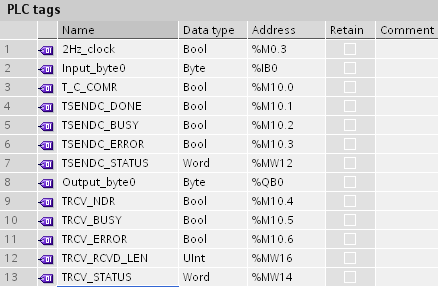
图1 创建所使用参数的符号表图PLC tag

图2 配置连接参数
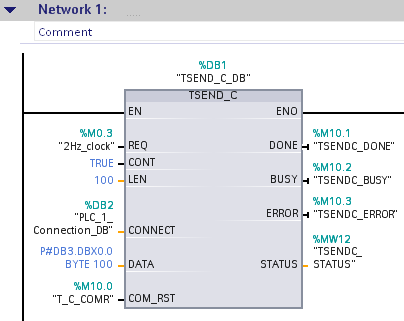
图3 配置 TSEND_C 块参数
⑤ 调用“TRCV”通信指令并配置块参数如图6 47所示。
因为与发送使用的是同一连接,所以使用的是不带连接的发送指令“TRCV”,连接“ID”使用的也是“TSEND_C”中的“Connection ID”号,如图4所示。

图4 配置 T_RCV 块参数
2.2 S7-300 CPU 的ISO on TCP通信的组态编程
① 使用STEP 7 软件新建一个项目并进行硬件组态
创建完新项目,在项目的窗口下,右键菜单里,选择“Insert New Object”>“SIMATIC 300 Station” ,插入一个S7-300 站。
为了编程方便,我们使用时钟脉冲激活通信任务,在CPU的“Properties”>“Cycle/Clock Memory”中设置,如图5所示。
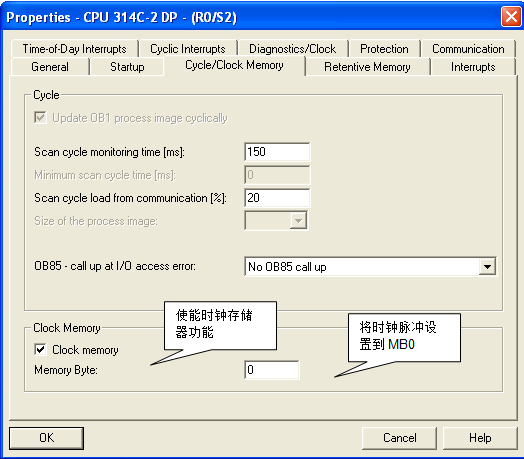
图5 设置时钟脉冲
每一个时钟位都按照不同的周期/频率在0和1之间切换变化,见表1。
表1:时钟位频率
| 位 | 7 | 6 | 5 | 4 | 3 | 2 | 1 | 0 |
| 周期(S) | 2 | 01. Jun | 1 | 0.8 | 0.5 | 0.4 | 0.2 | 0.1 |
| 频率(Hz) | 0.5 | 0.625 | 1 | Jan 25 | 2 | 02. Mai | 5 | 10 |
② 配置以太网模块
进入“HW Config”中,组态所使用的 CPU 及“CP343-1”模板。并新建以态网 Ethernet (1) ,配置“CP343-1”模板IP 地址为:192.168.0.2,子网掩码为: 255.255.255.0 。如图6所示。配置完硬件组态及属性,编译存盘并下载所有硬件组态。
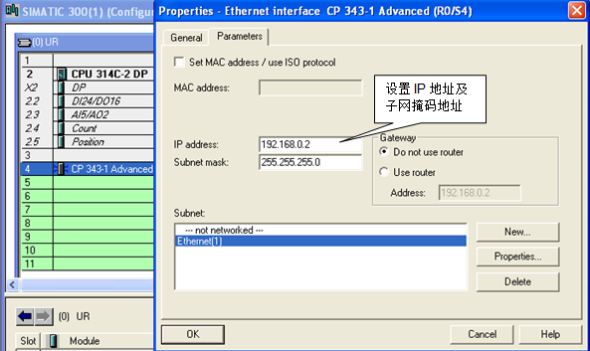
图6 S7-300 硬件配置
③ 网络组态
打开 “NetPro” 配置网络,选中 CPU,在连接列表里建立新的连接并选择连接对象和通信协议,如图7所示。
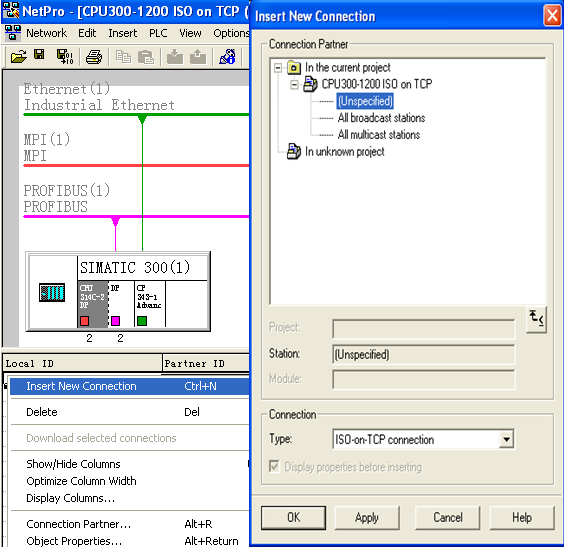
图7 创建新的连接并选择 ISO-on-TCP 协议
这时会跳出通用信息,如图8所示。
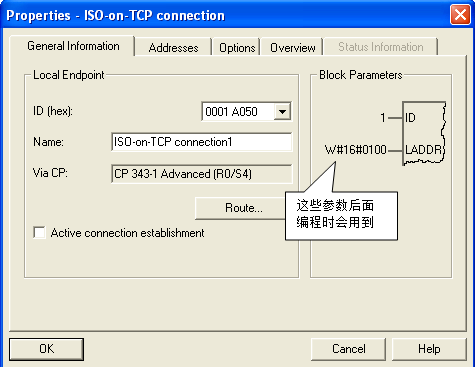
图8 通用信息
然后,进入“Addresses”配置通信双方的IP 地址及TSAP 地址,如图9所示。

图9 配置通信的IP 地址及TSAP 地址
配置完连接并编译存盘后,将网络组态下载到CPU300中。
④ 软件编程
在OB1中,从“Libraries”>“SIMATIC_NET_CP”>“CP300”下,调用FC5(AG_SEND)、FC6(AG_RECV)通信指令。创建接收数据区为 DB2,定义成100个字节的数组。
CALL “ AG_RECV” //调用FC6
ID :=1 // 连接号,要与连接配置列表中*,见图8
LADDR :=W#16#100 //CP的地址,要与配置中*,见图8
RECV :=P#DB2.DBX 0.0 BYTE 100 //接收数据区
NDR :=M10.0 //为1时,接收到新数据
ERROR :=M10.1 //为1时,有故障发生
STATUS :=MW12 //状态代码
LEN :=MW14 //接收到的实际数据长度
CALL “AG_SEND” //调用FC5
ACT :=M0.2 //为1时,激活发送任务
ID :=1 // 连接号,要与连接配置中*
LADDR :=W#16#100 //CP的地址,要与配置中*
SEND :=IB0 //发送数据区
LEN :=1 //发送数据的长度
DONE :=M10.2 //为1时,发送完成
ERROR :=M10.3 //为1时,有故障发生
STATUS :=MW16 //状态代码
2.3 监控通信结果
下载S7-1200和S7-300中的所有组态及程序,监控通信结果,如图10、图11所示。
在S7-1200 CPU中向DB3中写入数据:“11”、“22”、“33”,则在S7-300中的DB2块收到数据也为“11”、“22”、“33”。
在S7-300 CPU中,将“2#1111_1111”写入IB0,则在S7-1200 CPU中QB0中收到的数据也为“2#1111_1111”。
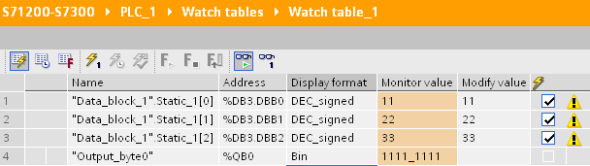
图10 S7-1200监控表
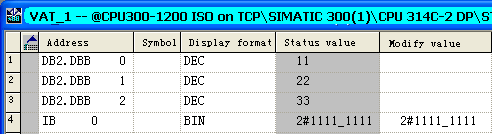
图11 S7-300 变量表
3. TCP 通信
使用TCP 协议通信,除了连接参数的定义不同,通信双方的其它组态及编程与前面的ISO on TCP 协议通信*相同。
S7-1200 CPU中,使用 TCP 协议与S7-300通信时,PLC_1的连接参数,如图12所示。通信伙伴 S7-300 的连接参数,如图13所示。
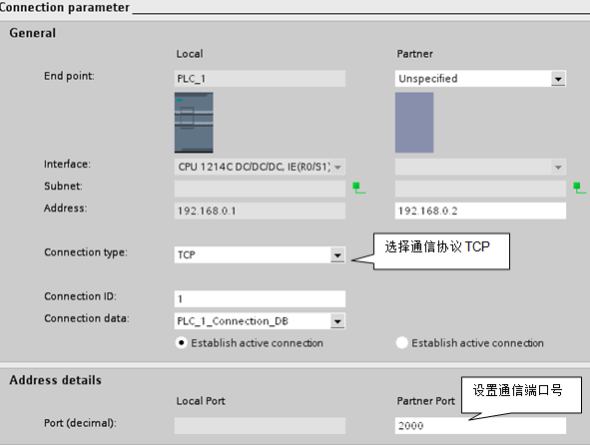
图12 S7-1200 的TCP连接参数的配置
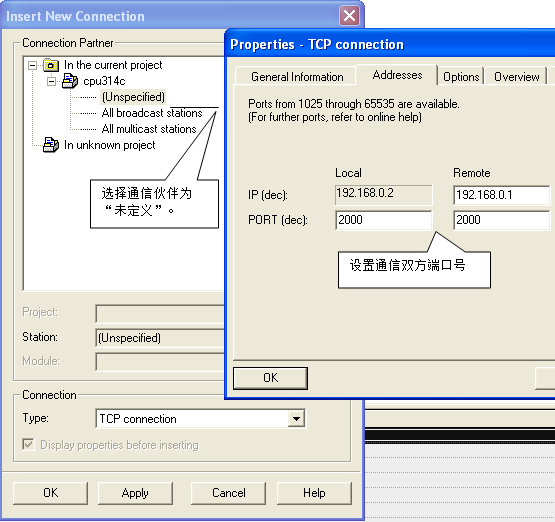
图13 S7-300 的TCP连接参数的配置
1. 产品概况
1.1 引言
自动化领域的当前发展主流趋势是基于PLC集成的解决方案。在实现若干复杂工艺功能和运动控制的应用中,基于PLC的机电一体化1)解决方案得到了迅速的推广,它既能为用户提供更加灵活和更加效能的机械设备,也能大大地节约制造成本。因此,机电一体化的理念正逐渐地贯彻到越来越多的项目规划和产品设计中。
在机电一体化方案中,注重运动控制的工艺功能在自动化系统和驱动系统中得到了广泛的应用。西门子的Technology CPU(或称T CPU)实现了在一个SIMATIC CPU中集成工艺和运动控制功能,它不仅可*地执行开环控制和运动控制的任务,而且能*集成在SIMATIC产品家族和TIA(Totally Integrated Automation,全集成自动化)环境之中。
作为新的SINAMICS驱动家族的一员,SINAMICS S120是满足机器和工厂框架中高性能要求的模块化驱动系统。S120提供了高性能的单轴和多轴驱动,凭借其扩展性和灵活性,可广泛应用在众多行业。
1)机电一体化(Mechatronics),结合了机械工程、计算机技术和电子技术的综合性学科,常用于制造业的设计和开发工作。
1.2 Technology CPU产品介绍
目前西门子提供了三款T CPU(如图1)供用户选择:315T-2DP、317T-2DP和317TF-2DP。CPU 315T-2DP/CPU 317T-2DP应用在运动控制和标准控制相结合的典型应用中;CPU317TF-2DP除了包含了以上两款产品的所有功能,还提供了额外的故障安全功能,可应用在标准控制、运动控制和安全相关控制相结合的综合应用之中。

图1 T CPU产品家族
T CPU包括以下部分:
- SIMATIC CPU 31x-2DP
- 符合PLCopen认证的运动控制功能
- 工艺组态(工艺对象、轴组态、工艺工具等)
系统提供预编程的符合PLCopen认证的功能块简化了用户的编程工作。STEP 7选件包S7-Technology可用于对所有的工艺功能进行编程和调试。
T CPU可同时处理多达32个(对于315T-2DP)或64个(对于317T(F)-2DP)工艺对象。
更多T CPU产品信息请参考支持中心提供的相关网页。
1.3 SINAMICS S120产品介绍
Sinamics S120 是西门子公司推出的全新的集 V/F、矢量控制及伺服控制于一体的驱动控制系统,它不仅能控制普通的三相异步电动机,还能控制同步电机、扭矩电机及直线电机。其强大的定位功能将实现进给轴的、相对定位。内部集成的 DCC(驱动控制图表)功能,用 PLC 的 CFC 编程语言来实现逻辑、运算及简单的工艺等功能。
S120分为两种,AC/AC(单轴驱动器)和DC/AC(多轴驱动器)。
更多S120产品信息请参考支持中心提供的相关网页。
2. 准备
2.1 环境要求
2.1.1 本文档所述实例基于以下硬件环境:
• PS307 5A 6ES7307-1EA00-0AA0
• CPU 317TF-2DP 6ES7317-6TF14-0AB0
• SIMATIC MMC 8M 6ES7953-8LP11-0AA0
• SIMATIC Field PG M3 6ES7715-1BB23-0AA1
• PROFIBUS电缆
• 其他S7 300模块(如果有,如DI、DO等)
• S120 Training Case 6ZB2480-0BA0,

图2 S120 Training Case
包括:
(1)CU320 6SL3040-0MA00-0AA1
(2)非调节型电源模块5kW 6SL3130-6AE15-0AA0
(3)双电机模块3A 6SL3120-2TE13-0AA0
(4)同步电机(1FK7022-5AK71-1AG3),通过SMC20(6SL3055-0AA00-5BA1)接增量型编码器(2048,Sin/Cos,1Vpp)
(5)同步电机(1FK7022-5AK71-1LG3),通过DRIVE-CLIQ接值编码器(512 ppr,EnDat)
(6)CompactFlash Card 6SL3054-0CG01-1AA0
2.1.2 本文档所述实例基于以下软件环境:
• Window XP SP3
• STEP 7 V5.5 SP2
• S7 Technology V4.2 SP1
• S7 Distributed Safety V5.4 SP52)
2)如需使用故障安全功能,则需要此软件。
2.2 任务
2.2.1 组态实例
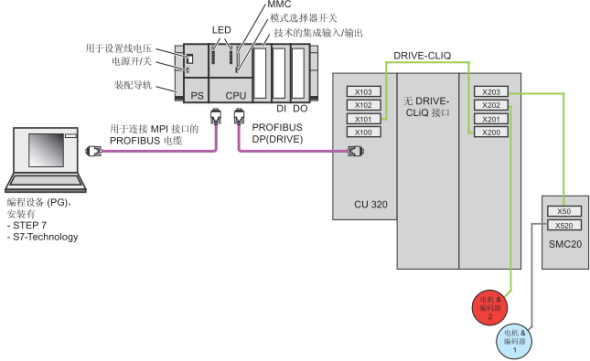
图3 系统连接图
2.2.2 任务
使用HW Config和S7T Config组态轴,然后借助STEP 7用户程序操作该轴。要完成该任务请遵循以下步骤:
| 步骤 | 内容 |
| 1 | 接线 |
| 2 | 在HW Config中对CPU 317TF-2DP进行组态 |
| 3 | 更改MPI/DP接口的传输速率并将组态数据下载到CPU中 |
| 4 | 组态DP(DRIVE) |
| 5 | 激活生成工艺系统数据 |
| 6 | 使用HW Config对驱动器进行组态 |
| 7 | 组态通过PG/PC接口访问驱动器 |
| 8 | 将硬件组态下载到目标硬件中 |
| 9 | 使用S7T Config组态SINAMICS驱动器 |
| 10 | 使用S7T Config组态轴工艺对象 |
| 11 | 创建工艺DB |
| 12 | 使用STEP 7用户程序控制轴 |
| 13 | 试运行 |
表1 操作步骤列表
2.2.3 使用站向导
如果在步骤 1 之后,借助站点向导建立了 T 站点,则可以一步式执行步骤 2 到 5 ,然后接着执行步骤 6 。
3. 步骤
3.1 步骤1:接线
3.1.1 T CPU接线
请参考手册S7-300 S7-300 CPU 数据: CPU 315T-2 DP 接线。
请严格按照手册要求接线,注意安全。
3.1.2 PROFIBUS接线
用PROFIBUS电缆连接CU320到CPU 317TF-2DP的DP(DRIVE)接口,并将CU320的 PROFIBUS 地址设置为4 。可按照如下方式直接通过硬件DIP开关设置CU320的PROFIBUS 地址:

图 4 CU320 PROFIBUS地址设置
3.2 可选:借助向导帮助建立 T 站点
组态CPU 31xT(F)时使用站向导可以一步式执行多步操作。若选择该功能,可直接跳转到步骤6。
操作步骤:
| 序号 | 操作 |
| 1 | 在SIMATIC Manager中建立一个新的项目 |
| 2 | 选择“插入”(Insert) >“站”(Station) >“SIMATIC T 站”(SIMATIC T Station) 菜单命令。
也可右击项目名,选择“插入新对象” (Insert New Object) >>“SIMATIC T 站”(SIMATIC T Station)
结果:“创建T站”对话框打开。 |
| 3 | 在“创建T站”对话框中设置以下参数: “CPU 型号”(CPU type): CPU317TF-2 DP “生成工艺系统数据”(Generate Technology System Data) 选项激活 “MPI/DP”:“新建”(New),类型 MPI,传输速度 1.5 Mbps “PG/PC”:未使用
点“OK”确认,STEP 7开始创建S7 300站,创建结束出现以下提示
结果:在项目中建立了包含CPU 317TF-2DP的SIMATIC 300站。 |
| 4 | 如步骤2中所述,打开硬件组态并插入其他模块(如DI、DO等)并进行相关设置。 |
| 5 | 如步骤3中所述,将硬件组态下载到CPU中。 |
| 6 | 之后可直接跳转到步骤6继续以下操作。 |
3.3 步骤2:在HW Config中对CPU 317TF-2DP进行组态
操作步骤:
| 序号 | 操作 |
| 1 | 在 SIMATIC 管理器中创建新的项目(例如“TCPUS120 ( 4579 KB ) ”)并添加一个 SIMATIC 300 站点。 |
| 2 | 通过选择“SIMATIC 300”站点并双击“Hardware”(硬件)打开 HW Config。 |
| 3 | 打开“Hardware Catalog”(硬件目录)并在“Profile”(配置文件)下拉列表中选择“SIMATIC Technology-CPU”硬件配置文件。
|
| 4 | 在 HW Config 的站窗口中通过拖放插入一个装配导轨。 |
| 5 | 将“PS 307 5A”电源模块拖放到装配导轨上。 |
| 6 | 通过拖放将 T CPU 添加到装配导轨。
随后会弹出一个消息框,点“OK”确认
|
| 7 | 随后弹出PROFIBUS接口DP(DRIVE)的属性对话框,点“OK”确认默认设置
|
| 8 | 在S7 300站中添加其他模块(如果有) |
3.4 步骤3:更改MPI/DP接口的传输速率并将组态数据下载到CPU中
操作步骤
| 序号 | 操作 |
| 1 | 在装配导轨中,双击“MPI/DP”以在 HW Config 中打开MPI/DP 接口 (X1)。 |
| 2 | 单击“属性”(Properties) 按钮。
|
| 3 | 在弹出的对话框中,点击“新建”创建一个新的MPI子网
|
| 4 | 在随后弹出的对话框中的“网络设置”标签下,设置传输速率为“1.5 Mbps”。
|
| 5 | 单击“OK”(确定),确认所有打开的对话框。 |
| 6 | 选择SIMATIC管理器的“选项”>“设置PG/PC接口”菜单命令,选择MPI方式连接。 |
| 7 | 选择“PLC”>“下载”菜单命令,并在 CPU 的 STOP 模式中传送组态。
|
| 8 | 在弹出的对话框“选择节点地址”中,选择CPU并点“OK”确认。
|
3.5 步骤4:组态DP(DRIVE)
操作步骤
| 序号 | 操作 |
| 1 | 在安装导轨中,双击“DP(驱动器)”(DP(DRIVE))以打开 HW Config 中的“属性 - DP(驱动器)”(Properties - DP(DRIVE)) 对话框。 |
| 2 | 单击“Properties”(属性)按钮。
|
| 3 | 输入 PROFIBUS 地址“2”。 |
| 4 | 单击“New”(新建)以创建新 PROFIBUS 子网。 |
| 5 | 在“网络设置”(Network settings) 选项卡中,设置PROFIBUS 网络的传输率。 输入传输率 12 Mbps。保持子网的“DP”配置文件设置。
|
| 6 | 单击“OK”(确定),确认 HW Config 的所有打开的对话框。 |
3.6 步骤5:激活生成工艺系统数据
操作步骤
| 序号 | 操作 |
| 1 | 双击装配导轨上的“Technology” |
| 2 | 选择“Technology system data”(工艺系统数据)标签,然后设置“Generate technology system data”(生成工艺系统数据)复选框。 单击“OK”确认。
如果不产生工艺系统数据,Technology CPU只能作为标准S7 300 CPU使用。 |
3.7 步骤6:使用HW Config对驱动器进行组态
操作步骤
| 序号 | 操作 |
| 1 | 在 HW 目录中,打开树形结构SIMATIC Technology > PROFIBUS DP(DRIVE) > Drives > SINAMICS > SINAMICS S120,选择S120 CU320,并拖放到DP(DRIVE)的DP主站系统。
|
| 2 | 在弹出的对话框中输入PROFIBUS地址“4”,然后点“OK”确认。
|
| 3 | 在弹出的对话框中为SINAMICS选择适当的驱动器版本,然后单击“OK”确认。
|
| 4 | 在弹出的“DP slave property”对话框中,选择“Isochronous Operation”标签,设置“Synchronize drive to equidistant DP cycle”,然后可设置相关事件系数,之后点击“Align”,并点击“OK”确认。
|
| 5 | 通过调用 Station(站)> Save and compile(保存并编译)命令完成 HW 组态。 |
3.8 步骤7:组态通过PG/PC接口访问驱动器
操作步骤
| 序号 | 操作 |
| 1 | 在 HW Config 中使用 Options(选项)> Configure network(组态网络)命令启动 NetPro 网络组态工具。 |
| 2 | 在 HW 目录中,打开树形结构Stations(站点)> PG/PC,然后将 PG/PC 站点拖放到“Network View”(网络视图)窗口中。
|
| 3 选择新插入的 PG/PC 组件,然后单击 Edit(编辑)> Object properties...(对象属性...)打开“Properties – PG/PC”(属性 — PG/PC)对话框,选择Interface(接口)标签。
| |
| 4 | 单击“New...”(新建...)按钮打开“New Interface – Type Selection”(新建接口 — 类型选择)对话框。 选择“MPI”,然后单击“OK”(确定)进行确认。
|
| 5 | 在“Properties - MPI Interface”(属性 — MPI 接口)对话框中,选择地址“1”和“MPI network”(MPI 网络)。 单击“OK”(确定),确认输入。
|
| 6 | 选择“Properties – PG/PC”(属性 — PG/PC)对话框中的“Assignment”(分配)标签。通过单击“Assign”(分配)将 PG/PC 中的 MPI 接口参数分配至已组态的接口。
|
| 7 | 单击“OK”(确定)完成接口分配。
|
| 8 | 现在已经将 PG/PC 插入了 MPI 网络,并满足了与 SINAMICS S120控制单元交换数据的要求。
|
| 9 | 通过调用 Network(网络)> Save and compile(保存并编译)命令来完成网络组态。选择“Compile and check everything”(编译并检查全部),然后单击“OK”(确定)进行确认。
|
| 10 | 单击 File(文件)> Close(关闭),关闭输出窗口。 |
| 11 | 通过调用 Network(网络)> Exit(退出)命令关闭 NetPro 组态程序。 |
西门子模块6ES7331-7PF01-4AB1
3.9 步骤8:将硬件组态下载到目标硬件中
操作步骤
| 序号 | 操作 |
| 1 | 切换回 HW Config 通过调用 PLC > Download...(下载...)命令将硬件组态下载到 CPU 中。 |
| 2 | 通过调用 Station(站)> Exit(退出)命令关闭 HW Config。 |
3.10 步骤9:使用S7T Config组态SINAMICS驱动器
操作步骤
- 自动在线组态驱动器
- 离线组态不带完整的DRIVE-CLIQ接口技术的Servo 03驱动器
- 离线组态带带完整的DRIVE-CLIQ接口技术的Servo 02驱动器
- 离线组态Servo 03和Servo 02的报文结构
3.10.1 自动在线组态驱动器
| 序号 | 操作 |
| 1 | 在 SIMATIC 管理器中,双击“Technological Objects”打开 S7T Config。
结果:“工艺对象管理”(Technology Objects Management) 打开。 如果未组态任何工艺对象(如该实例所示),系统将自动运行 S7T Config。 |
| 2 | 通过选择 Project(项目)> Save and recompile all(全部保存并重新编译)命令保存当前项目数据。 |
| 3 | 在打开的S7T Config中,选择 Project(项目)> Connect to selected target system(连接到所选的目标系统)命令更改为在线模式。如果未选择目标系统,会弹出以下对话框
选择Technology和S120_CU320,并将Access point(接入点)设为S7ONLINE,点“OK”确认。 |
| 4 | 如果S120中有组态数据,则可能会有如下对话框,在这里直接点“Close”关闭。
|
| 5 | 在S7T Config左侧的项目树中选择S120_CU320,在工具栏中选择Restore factory settings(恢复工厂设置)命令,执行对S120的工厂复位。
|
| 6 | 在项目浏览器中,打开树形结构 SIMATIC 300(1) > Technology(技术)> SINAMICS_S120 > Automatic configuration(自动组态)。通过双击“Automatic configuration”(自动组态)打开自动组态。
|
| 7 | 在“Automatic Configuration”(自动组态)对话框中点击“Configure”启动自动组态。
|
| 8 | 保留驱动对象的默认设置(“Servo”),点“Create”开始自动组态。
结果:两个驱动对象自动创建组态且初始化。组态数据会自动地上载到编程设备。 |
| 9 | 自动组态结束后,点击“Go OFFLINE”切换到离线模式。
|
3.10.2 离线组态不带完整的DRIVE-CLIQ接口技术的Servo 03驱动器
| 序号 | 操作 |
| 1 | 在项目浏览器中,打开树形结构 SIMATIC 300(1) > Technology > SINAMICS_S120 > Drives > Servo_03 > Configuration。通过双击“Configuration”(组态)打开离线驱动器组态。
|
| 2 | 单击“Configure DDS...”(组态 DDS...)按钮以启动组态。
|
| 3 | 接受默认设置并单击“下一步>”(Next >)。
|
| 4 | 在功率单元对话框中,确认所有的默认参数。
|
| 5 | 该 SINAMICS training case中没有调节型电源模块。 单击“OK”,确认弹出的警告。
|
| 6 | 在“功率单元BICO”对话框中,选择“Infeed in operation”为“1”,点“Next”进入下一步。
|
| 7 | 没有完整 DRIVE-CLIQ 技术的电机被连接至功率单元的接口端子X2,点“Next”继续。
|
| 8 | 从列表中选择正确的电机。 要激活备选选项,必须选中“Select standard motor from list”(从列表中选择标准电机)框。SINAMICS training case中使用的电机是 1FK7022-xAK7x-xxxx。 根据所提供的文档或电机类型铭牌(低压电机 — 蓝色齿轮)核对此电机型号。 选择合适的电机并单击“下一步 >”(Next >)。
|
| 9 | 选择“不使用制动闸”(Without holding brake) 并单击“下一步 >”(Next >)。
|
| 10 | 选择“Encoder 1”和“Select standard encoder from list”> “Via order no.”,选择1FK7xxx-xxxxx-xAxx。点“OK”和“Next”进入到下一步。
|
| 11 | 选择PROFIdrive报文帧类型为“(105) SIEMENS egram 105,PZD-10/10”,并单击“Next >”继续。
|
| 12 | 单击“Finish”(完成)按钮完成离线组态,并关闭对话框。
|
3.10.3 离线组态带带完整的DRIVE-CLIQ接口技术的Servo 02驱动器
| 序号 | 操作 |
| 1 | 在项目浏览器中,打开树形结构 SIMATIC 300(1) > Technology > SINAMICS_S120 > Drives > Servo_02 > Configuration。 双击“Configuration”打开离线驱动器组态。
|
| 2 | 通过单击“Configure DDS...”(组态 DDS...)按钮启动组态。
|
| 3 | 参考组态“Servo_03”,组态“Servo_02” 驱动器。 功率部分具有完整的DRIVE-CLIQ技术,并已预组态好,所以电机和编码器相关参数已经预先设置好。 |
| 4 | 有完整 DRIVE-CLIQ 技术的电机被连接至功率单元的接口端子X1
|
| 5 | 根据向导,完成Servo_02驱动器的离线组态。 |
3.10.4 离线组态Servo 03和Servo 02的报文结构
| 序号 | 操作 |
| 1 | 打开树形结构 SIMATIC 300(1) > Technology > SINAMICS_S120 > Communication > Message frame configuration。在“SINAMICS_S120 – 组态”对话框中,将两个消息帧类型都设置为“SIEMENS egram 105”,然后单击“Set up address”按钮,以在HW Config中设置报文帧地址。
|
| 2 | 弹出的对话框中点“Yes”确认。
结果:
|
| 3 | 在HW Config中选择Station > Save and Compile,保存并编译整个站,并下载到PLC中。 注意:如果提示保存编译错误,请检查连接DP(DRIVE)的PROFIBUS时间参数。 |
| 4 | 在S7T Config中选择 Project > Save and recompile all菜单命令,保存并编译整个工艺项目。 |
| 5 | 在S7T Config中选择 Project > Connect to target system菜单命令,切换到在线模式。 |
| 6 | 所需的组态位于 PG/PC 上。 在“在线/离线比较”对话框中,单击“<== Download”按钮,将组态传送到驱动器。 |
| 7 | 在弹出的对话框中勾选相关选项,并点“Yes”开始下载。
|
| 8 | 点“Close”关闭“在线/离线比较”对话框。 |
3.11 步骤10:使用S7T Config组态轴工艺对象
操作步骤
| 序号 | 操作 |
| 1 | 在项目浏览器中,打开树形结构 SIMATIC 300(1) > Technology > AXES。 双击“Insert axis”启动轴向导:
|
| 2 | 在弹出的“Insert Axis”对话框中,保留默认设置(速度控制,定位),点“OK”确认。
|
| 3 | 在弹出的“Axis Type”对话框中,接受默认选择,点“Next”继续。
|
| 4 | 在“Drive assignment”对话框中,点“Set up addresses”获取驱动器组态信息。
之后选择组态的轴工艺对象要连接的驱动器Servo 02,点击“Data transfer from the drive”读取已组态好的电机的归一化参考速度、zui大速度及zui大扭矩等参数,点“Next”进入下一步。
|
| 5 | 在弹出的“Encoder assignment”对话框中,分配驱动器带的编码器,并点击“Data transfer from the drive”读取已组态好的编码器参数,点“Next”进入下一步。
|
| 6 | 在弹出的“Encoder configuration”对话框中,接受默认的参数,点“Next”进入到下一步。
|
| 7 | 在弹出的“Summary”对话框中,点“Finish”结束轴组态。
|
| 8 | 如需组态另外一个轴工艺对象,可将其连接到Servo 03驱动器,组态过程参考本步骤1~7步操作。 |
| 9 | 保存编译后将工艺数据下载到Technology CPU中。 |
3.12 步骤11:创建工艺DB
操作步骤
| 序号 | 操作 |
| 1 | 切换到“Technological Objects Management”(工艺对象管理)。 单击“OK”确认消息框,。
如果尚未运行“Technological Objects Management”(技术对象管理)应用程序,则可在SIMATIC 管理器中双击“Technology”文件夹中的“Technological Objects”将其打开。 |
| 2 | 选中DB1~DB3,点“Create”创建工艺DB
|
| 3 | 通过 Technological objects > Exit菜单命令关闭 Technological ObjectsManagement(工艺对象管理)。此时可看到在STEP 7管理器的Block路径下,已经生成了工艺DB及其引用的UDT类型。
|
3.13 步骤12:使用STEP 7用户程序控制轴
操作步骤
| 序号 | 操作 |
| 1 | 在STEP 7管理器的Block路径下新建一个FB100,命名为“SimplePositioning”,打开FB100.
|
| 2 | 在程序编辑器中选择“Library”>“S7-Tech”>“S7-Tech V4.2”,从这里可以调用系统提供的运动控制功能块。
|
| 3 | 调用FB401“MC_Power”、FB402“MC_Reset”、FB405“MC_Halt”、FB410“MC_MoveAbsolute”等功能块。注意在Axis引脚输入的对应轴工艺对象的工艺DB号。
|
| 4 | 在OB1中调用FB100
|
| 5 | 在STEP 7管理器中将所有的用户程序下载到PLC中
|
3.14 步骤13:试运行
| 序号 | 操作 |
| 1 | 在项目的“Blocks”文件夹中,双击“VAT_1”变量表。 |
| 2 | 选择“PLC ”> “Connect to” > “Configured CPU”命令使变量表在线。 |
| 3 | 选择“Variable”>“Monitor”切换到变量监控。 |
| 4 | 首先使能轴,然后执行MoveAbsolute,使轴运行到一个位置“Object_Position”(MD22)。 |
| 5 | 可通过MC_Halt停止轴的运行。 |
HMI
6AV6 640-0BA11-0AX0 OP 73 micro s7-200系列用
6AV6 640-0CA11-0AX1 TP177 micro 触摸式 s7-200系列用
6AV6 640-0DA11-0AX0 K-TP 178 micro s7-200系列用
6AV6 641-0AA11-0AX0 OP 73 单色 3英寸
6AV6641-0BA11-0AX0 OP 77A 单色 4.5英寸
6AV6641-0CA01-0AX0 OP 77B 单色 4.5英寸
6AV6642-0AA11-0AX1 TP 177A 单色 5.7英寸
6AV6642-0BC01-1AX1 TP 177B DP 单色 5.7英寸
6AV6642-0BA01-1AX1 TP 177B PN/DP 彩色 5.7英寸
6AV6642-0DC01-1AX1 OP 177B DP 单色 5.7英寸
6AV6642-0DA01-1AX1 OP 177B PN/DP 彩色 5.7英寸
6AV6643-0BA01-1AX0 OP 277-6操作员面板,5.7寸彩色中文显示
6AV6643-0AA01-1AX0 TP277-6 触摸式面板,5.7寸彩色中文显示
6AV6643-0CB01-1AX1 MP277-8 触摸式面板,8寸64K色中文
6AV6643-0DB01-1AX1 MP277-8 按键式面板,8寸64K色中文显示
6AV6643-0CD01-1AX1 MP277-10 触摸式面板,10寸64K色中文
6AV6643-0DD01-1AX1 MP277-10 按键式面板,10寸64K色中文显示
6AV6671-1CB00-0AX2 MMC 存储卡 128 MB 用于 OP77B, OP/TP 177B, PANEL 177
6AV6671-1CB00-0AX1 MMC 存储卡 64 MB 用于 OP77B, OP/TP 177B, PANEL 177
6AV6644-0AA01-2AX0 SIMATIC MP 377 12" TOUCH
6AV6644-0AB01-2AX0 SIMATIC MP 377 15" TOUCH
6AV6644-0AC01-2AX0 SIMATIC MP 377 19" TOUCH
6AV6644-0BA01-2AX0 SIMATIC MP 377 12" KEY
旧屏
6AV6 545-0BA15-2AX0 TP170A触摸式面板
6AV6 545-0BB15-2AX0 TP170B触摸式面板,5.7寸单色中文显示
6AV6 545-0BC15-2AX0 TP170B触摸式面板,5.7寸彩色中文显示
6AV6 542-0BB15-2AX0 OP170B操作员面板,5.7寸单色中文显示
6AV6 545-0CA10-0AX0 TP270-6触摸式面板,5.7寸彩色中文显示
6AV6 545-0CC10-0AX0 TP270-10触摸式面板,10.4寸彩色中文显示
6AV6 542-0CA10-0AX0 OP270-6操作员面板,5.7寸彩色中文显示
6AV6 542-0CC10-0AX0 OP270-10操作员面板,10.4寸彩色中文显示
6AV6 542-0AG10-0AX0 MP270B按键式面板,10.4寸彩色中文显示
6AV6 545-0AH10-0AX0 MP270B-6 触摸式面板,5.7寸彩色中文
6AV6 545-0AG10-0AX0 MP270B-10 触摸式面板,10.4寸彩色中文显示
6AV6 542-0DA10-0AX0 MP370按键式面板,12寸256色中文显示
6AV6 545-0DA10-0AX0 MP370触摸式面板,12寸256色中文显示
6AV6 545-0DB10-0AX0 MP370触摸式面板,15寸256色中文显示
6AV6 574-2AC00-2AA1 CF 存储卡 512 MB
西门子人机界面:
KTP400 精智面板 4.3 寸,1600 万色 LED 背光,16:9 宽屏显示,键控 + 触摸,4 MB 用户内存
KP400 精智面板 4.3 寸,1600 万色 LED 背光,16:9 宽屏显示,键控,4 MB 用户内存
TP700 精智面板 7 寸,1600 万色 LED 背光,16:9 宽屏显示,触摸屏,12 MB 用户内存
KP700 精智面板 7 寸,1600 万色 LED 背光,16:9 宽屏显示,键控,12 MB 用户内存
TP900 精智面板 9 寸,1600 万色 LED 背光,16:9 宽屏显示,触摸屏,12 MB 用户内存
KP900 精智面板 9 寸,1600 万色 LED 背光,16:9 宽屏显示,键控,12 MB 用户内存
TP1200 精智面板12 寸,1600 万色 LED 背光,16:9 宽屏显示,触摸屏,12 MB 用户内存
KP1200 精智面板 12 寸,1600 万色 LED 背光,16:9 宽屏显示,键控,12 MB 用户内存
TP1500 精智面板 15.4 寸,1600 万色 LED 背光,16:9 宽屏显示,触摸屏,24 MB 用户内存
KP1500 精智面板 15.4 寸,1600 万色 LED 背光,16:9 宽屏显示,键控,24 MB 用户内存
TP1900 精智面板18.5 寸,1600 万色 LED 背光,16:9 宽屏显示,触摸屏,24 MB 用户内存
TP2200 精智面板 21.5 寸,1600 万色 LED 背光,16:9 宽屏显示,触摸屏,24 MB 用户内存
不锈钢前面板TP700 INOX精智面板 ,7 寸显示屏,前面板防护等级IP66K,1600 万色 LED 背光,宽屏显
示,触摸屏,12 MB 用户内存
不锈钢前面板TP1200 INOX精智面板 ,12 寸显示屏,前面板防护等级IP66K,1600 万色 LED 背光,宽屏
显示,触摸屏,12 MB 用户内存
网卡及电缆 6ES7 972-0BB60-0XA0
6ES7 972-0CB20-0XA0 USB接口编程适配器(USB接口编程电缆)
6ES7 972-0CB35-0XA0 TS适配器II 用于调制解调器远程服务
6ES7 972-0CC35-0XA0 TS适配器II 用于ISDN 远程服务
6GK1 561-1AA01 CP5611网卡(PCI总线软卡,支持MPI,PPI,PROFIBUS-DP)
6GK1 551-2AA00 CP5512网卡(PCMCIA总线软卡,支持MPI,PPI,PROFIBUS-DP,笔记本电脑用,32BIT)
6GK1 561-3AA01 CP5613网卡(PCI总线硬卡,支持PROFIBUS-DP主站)
6GK1 561-3FA00 CP5613光纤网卡(PCI总线硬卡,支持PROFIBUS-DP主站
6GK1 561-4AA01 CP5614网卡(PCI总线硬卡,支持PROFIBUS-DP主站/从站)
6GK1 561-4FA00 CP5614光纤网卡(PCI总线硬卡,支持PROFIBUS-DP主站/从站)
6GK1562-1AA00 CP5621通讯卡 货期8周
6GK1571-1AA00 CP5711卡 USB接口 和9针插口
6FX800开头 是动力电缆跟信号电缆
6XV1 840-2AH10 4芯电缆 网线
6FC5210-0DF22-2AA0 PCU50
6XV1 830-0PBH30 TD / OP 与 S5-90U 至 -155U 的电缆 6XV1 440-2A
6XV1 830-0EH10 PROFIBUS通讯电缆
6XV1 830-3EH10 西门子拖缆
6XV1 830-0AH10 DP电缆
6XV1 820-5AH10 光纤电缆(米)
6XV1 820-5BH50 光纤电缆 含BFOC (5米)
6XV1 820-5BT10 光纤电缆 含BFOC (100米)
6GK1 901-0DA20-0AA0 BFOC接头(每包20只)
6ES7 901-0BF00-0AA0 5米MPI电缆 9针插头 PLC通讯电缆
6ES7 901-1BF00-0XA0 RS232电缆
链接模板
6GK1 415-2AA01 DP-AS-i 网关 IP20
6GK1 415-0AA01 DP-EIB 网关
6ES7 158-0AD01-0XA0 DP/DP 耦合器
6ES7 157-0AC83-0XA0 DP/PA 耦合器 ,非本安区
6ES7 157-0AD82-0XA0 DP/PA 耦合器 ,本安区
6XV1 830-5EH10 PROFIBUS FC 过程电缆( 易爆区 )
6XV1 830-5FH10 PROFIBUS FC 过程电缆( 非易爆区 )
6ES7 195-7HF80-0XA0 DP/PA耦合器有源总线单元
6GK1 905-0AA00 SpliTConnect分接头(10件)
6GK1 905-0AD00 SpliTConnect终端(Ex)(5件)
6GK1 905-0AB10 SpliTConnect M12输出端(5件)
6GK1 905-0AC00 SpliTConnect 耦合器(10件)
总线连接器
6GK1 905-6AA00 "快速剥线工具6ES7972-0CB20-0XA0
"
6ES7 972-0BA50-0XA0 快速连线网络接头(不带编程口)升级:6ES7972-0BA52-0XA0
6ES7 972-0BB50-0XA0 快速连线网络接头(带编程口)升级:6ES7972-0BB52-0XA0
6ES7 972-0BA12-0XA0 90度网络接头(不带编程口)
6ES7 972-0BB12-0XA0 90度网络接头(带编程口)
6ES7 972-0BA41-0XA0 35度网络接头(不带编程口)升级为:6ES7 972-0BA42-0XA0
6ES7 972-0BB41-0XA0 35度网络接头(带编程口)升级为:6ES7 972-0BB42-0XA0
6GK1 500-0EA02 无角度网络接头(不带编程口)
6GK1 500-0FC00 无角度快速连线网络接头(不带编程口)
网络部件
6ES7 972-0AA01-0XA0 12M PROFIBUS 中继器 IP20
6ES7 972-0AB01-0XA0 12M PROFIBUS 诊断中继器
6ES7 972-0DA00-0AA0 有源终端元件
6ES7 972-4AA02-0XA0 电源导轨辅助装置
6GK1 500-3AA00 光纤总线端子OBT
6GK1 503-0AA00 红外线链接模块 ILM
6GK1 503-3CA00 PROFIBUS OLM/P12 (1个RS485接口,两个BFOC)
6GK1 503-2CB00 PROFIBUS OLM/G11 (1个RS485接口,两个BFOC)
6GK1 503-3CB00 PROFIBUS OLM/G12 (1个RS485接口,四个BFOC)
6GK1 503-3CC00 PROFIBUS OLM/G12-1300 (1个RS486接口,四个BFOC)
6ES7 181-0AA01-0AA0 BT200 硬件测试装置
6ES7 193-8MA00-0AA0 BT200 记录软件套装 Win95/98/NT
6ES7 193-8LA00-0AA0 充电器 BT200 230V
6ES7 193-8LB00-0AA0 充电器 BT200 110V
软件
6GK1 704-5CW64-3AA0 SOFTNET S7 /2005
6GK1 704-5DW64-3AA0 SOFTNET DP /2005
6GK1 704-5SW64-3AA0 SOFTNET DP Slave /2005
6GK1 713-5DB64-3AA0 DP-5613 /2005 网卡驱动程序
6GK1 713-5FB64-3AA0 FMS-5613 /2005 网卡驱动程序
6GK1 713-5CB64-3AA0 S7-5613 /2005 网卡驱动程序
工业以太网
网卡及电缆:
6GK1 161-3AA01 CP1613网卡(以太网10M/100M自适应,PCI总线硬卡)
6GK1 161-2AA00 CP1612网卡(以太网10M/100M自适应,PCI总线)
6GK1 161-6AA00 CP1616网卡(32位,33/66M,4个接口,PCI总线)
6GK1 151-2AA00 CP1512网卡(10M/100M以太网,PCMCIA笔记本用)
6GK1 151-5AA00 CP1515网卡(11M无线以太网,PCMCIA笔记本用)
6GK1 611-0TA01-1DV0 MOBIC T8 V1.2
6XV1 850-0AH10 ITP标准工业以太网通讯电缆 (米)
6XV1 850-0BT10 ITP标准工业以太网电缆 (100米) 9/15
6XV1 850-0BN15 ITP标准工业以太网电缆 (15米) 9/15
6XV1 870-3QN10 TP转接软线RJ45/RJ45,10米
6XV1 850-0BH20 ITP标准工业以太网电缆 (2米) 9/15
6XV1 840-2AH10 FC标准工业以太网通讯电缆 (米)
6XV1 850-2LN10 TP转接软线15/RJ45,10米
6XV1 850-2GN10 TP转接软线RJ45/RJ45,10米
6XV1 850-2JN10 TP转接软线9/RJ45,10米
6XV1 850-2HN10 TP XP 转接软线RJ45/RJ45,10米
6GK1 901-1FC00-0AA0 FC引出插座RJ45
网络部件
OSM/ESM
6GK1 105-2AA10 工业以太网OSM ITP62 (六个ITP口)
6GK1 105-2AB10 工业以太网OSM TP62 (六个RJ45口)
6GK1 105-2AE00 工业以太网OSM TP22 (二个RJ45口)
6GK1 105-4AA00 工业以太网OSM BC08 (八个BFOC口)
6GK1 105-3AA10 工业以太网ESM (八个ITP口)
6GK1 105-3AB10 工业以太网ESM (八个RJ45口)
6GK1 105-3AC00 工业以太网ESM (四个RJ45口)
OMC/ELS
6GK1 100-2AB00 工业以太网OMC TP11 (多模光纤)
6GK1 100-2AC00 工业以太网OMC TP11-LD (单模光纤)
6GK1 102-6AA00 工业以太网ELS TP40 (二个RJ45口)
6GK1 102-6AB00 工业以太网ELS TP40M (二个RJ45口)
6GK1 102-7AA00 工业以太网ELS TP80 (八个RJ45口)
SCALANCE X005入门级交换机
6GK5 005-0BA00-1AA3 X005(五个RJ45口)
6GK5 005-0BA00-1CA3 X005(五个RJ45口),工作温度-40至70摄氏度
SCALANCE X100非网管型交换机
6GK5 104-2BB00-2AA3 X104-2(四个RJ45口,两个BFOC)
6GK5 106-1BB00-2AA3 X106-1(六个RJ45口,一个BFOC)
6GK5 108-0BA00-2AA3 X108(八个RJ45口)(星型连接)
6GK5 112-2BB00-2AA3 X112-2(12个RJ45口,2个BFOC)
6GK5 116-0BA00-2AA3 X116(16个RJ45口)(星型连接)
6GK5 124-0BA00-2AA3 X124(24个RJ45口)(星型连接)
SCALANCE X200网管型交换机
6GK5 204-2BB00-2AA3 X204-2(四个RJ45口,两个BFOC,PROFINET)
6GK5 206-1BB10-2AA3 X206-1(六个RJ45口,一个BFOC,PROFINET)
6GK5 208-0BA10-2AA3 X208(八个RJ45口,PROFINET)
6GK5 208-0HA00-2AA6 X208PRO (八个RJ45口,防护等级:IP65)
6GK5 216-0BA00-2AA3 X216(16个RJ45口,PROFINET)
6GK5 224-0BA00-2AA3 X224(24个RJ45口,PROFINET)
6GK5 204-0BA00-2BA3 X204IRT (四个RJ45口)
6GK5 202-2BB00-2BA3 X202-2IRT (二个RJ45口,两个BFOC)
SCALANCE X300增强型可网管交换机
6GK5 308-2FL00-2AA3 X308-2 (1个10/100/1000M RJ45口,7个10/100M RJ45口,两个1000M SC 接口
)
6GK5 310-0FA00-2AA3 X308-2 (3个10/100/1000M RJ45口,7个10/100M RJ45口)
SCALANCE X400千兆模块化交换机
6GK5 414-3FC00-2AA2 X414-3E 交换机底板,2个1000M RJ45口,12个100M RJ45口,可搭配介质模块和扩
展模块
6GK5 408-2FD00-2AA2 X408-2 交换机底板,4个1000M RJ45口,4个100M RJ45口,可搭配介质模块
6GK5 491-2AB00-8AA2 介质模块,两个百兆多模光纤端口-BFOC接口
6GK5 491-2AC00-8AA2 介质模块,两个百兆单模光纤端口-BFOC接口
6GK5 492-2AL00-8AA2 介质模块,两个千兆多模光纤端口-SC接口
6GK5 492-2AM00-8AA2 介质模块,两个千兆单模光纤端口-SC接口
6GK5 495-8BA00-8AA2 扩展模块,八个百兆RJ45接口
6GK5 496-4MA00-8AA2 带有4个可插入介质模块槽位的扩展模块
软件
6GK1 716-1CB64-3AA0 S7-CP1613/Windows NT 4.0,2000网卡驱动程序
6GK1 716-1TB64-3AA0 TF-CP1613/Windows NT 4.0,2000网卡驱动程序
6GK1 716-1PB62-3AA0 PG-CP1613/Windows NT 4.0,2000网卡驱动程序
6GK1 716-0HB64-3AA0 S7-REDCONNECT/Windows NT 4.0,2000网卡冗余软件
6GK1 704-1CW64-3AA0 S7-SOFTNET/Windows 2006 网卡驱动程序
6GK1 704-1PW64-3AA0 PG-SOFTNET/Windows 2006 网卡驱动程序
6GK1 970-1BA10-0AA1 西门子工业以态网手册
6GK1 970-5CA20-0AA1 西门子PROFIBUS网络手册
6GK1 975-1AA00-3AA0 西门子网络电器手册(通讯,产品等)
6GK1 500-0AA10 PROFIBUS总线端子 9.6-12000 K BIT/S,带1.5M连接电缆
6GK1 500-0AB00 PROFIBUS总线端子 9.6-1500 K BIT/S,带3.0M连接电缆
6GK1 500-0DA00 PROFIBUS总线端子 有PG接口,带1.5M连接电缆

 免费会员
免费会员




 具体成交价以合同协议为准
具体成交价以合同协议为准